
Canvaには危険性がある?個人情報の管理や注意したい著作権などについて徹底解説
グラフィックデザインツールのCanvaは、オンライン上で豊富なテンプレート素材を使い、手軽に高品質なデザインを作成できるツールとして利用されています。
しかし一方で、使用する際にログインが必要な点や、無料で利用できる点などから、セキュリティ面の危険性を不安視する声もあるようです。
この記事では、Canvaにおいて過去に生じた情報漏洩の詳細などをふまえ、Canvaの危険性や利用する際の注意点などについて解説していきます。
目次
Canvaはどこの国の企業?
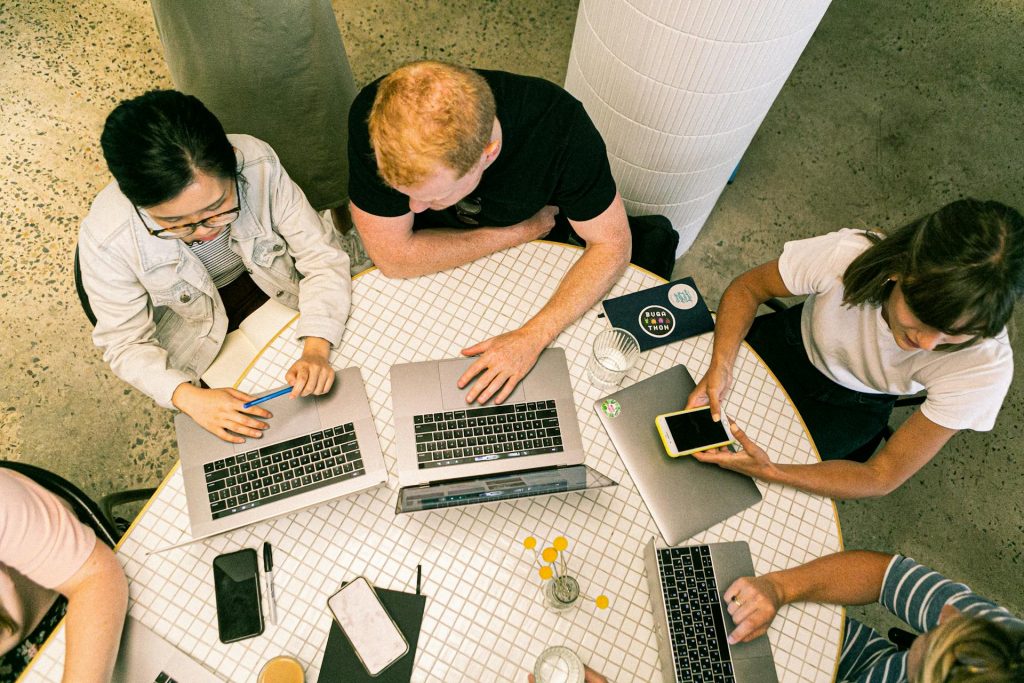
Canvaはオーストラリアの同名企業(Canva Pty Ltd)によって開発されたオンライン上のデザインツールであり、2013年にサービスを開始しました。
Canvaは「全ての人がどこからでもデザインで輝けるようにすること」をミッションとして掲げており、初心者であっても手軽にプロのようなデザインを作成できるツールとして、年々利用者を増やしています。
2024年11月現在、Canvaは190以上の国や地域で利用されており、月間アクティブユーザー数は1億9000万人にも上ります。
Webデザインやプレゼン資料の作成など幅広い用途に活用できることから、ビジネスシーンでの利用も盛んです。Canvaの発表においては、アメリカ合衆国のトップ企業リスト「フォーチュン500」に挙げられる企業の95%がCanvaを利用しているとのデータも見られます。
(参照:PR TIMES|Canva Pty Ltd のプレスリリース|Canva、アプリ利用10億回突破を受け、開発者プラットフォームを拡大)
日本国内でも個人・企業を問わず多くの場面で活用されており、いまや世界的に支持を集めているツールといえるでしょう。
>>>Canva(キャンバ)の使い方とは?基本操作や機能を初心者向けに解説
Canvaのセキュリティ面での危険性は?

Canvaはオンライン上にデータを保存するクラウドベースのサービスであり、チームでの共同編集など、さまざまな場面に役立ちます。
その一方で、ログイン情報や編集中のデザインデータなどがオンライン上にあることで、セキュリティ面でのリスクが発生する可能性もあるでしょう。
以下では具体的に、Canvaのセキュリティ面に関するリスクを解説していきます。
データ共有をめぐるリスク
Canvaで作成したデザインは、オンライン上で複数のユーザーと共有でき、リアルタイムに共同編集することも可能です。
ただし共有機能を使用する際は、アクセス権限の設定に注意する必要があるでしょう。ここで「リンクを知っている全員」に閲覧・編集の権限を与えてしまうと、共有したデータが第三者の目に触れる可能性が生じることになります。
また関係者間のみで共有していても、担当者間で業務のフローをしっかりと確認しておかなければ、修正や変更の順序が入れ違いになるケースも考えられます。「いつどこを変えたのかわからない」など、進行がスムーズにいかなくなる可能性もあるでしょう。
アカウント連携にともなうリスク
Canvaを利用する際はアカウントを作成する必要がありますが、Canva上で直接ユーザー情報を登録する以外にも、GoogleやFacebook、Microsoftなどのアカウントを連携させて使うことができます。
他のサービスのアカウントを利用できる点は、管理・運用の面で非常に便利です。一方で、セキュリティ面でのリスクについては一考しておく必要があるでしょう。
たとえばCanvaそのものがハッキング対象になっていなくても、他のプラットフォーム上でアカウント情報が流出した場合、そこからCanvaへのログインができるようになるかもしれません。
企業がチーム内でCanvaを利用する場合はとくに、従業員がプライベート用の端末やアカウントから内部資料にアクセスしていると、そこから情報が漏れてしまうリスクも増えると考えられます。
情報漏洩のリスク
Canvaがハッキングなどの対象となるなど、データが悪意のある者の手に渡るリスクもゼロではありません。
後に紹介するように、過去にはCanvaのプラットフォームからユーザーのログイン情報などが流出したケースもあり、利用する際はパスワードの適切な管理をはじめ、自身での対策が必須となります。
Canvaにおける過去の情報漏洩の事例

ログイン認証を必要とするWeb上のサービスは、つねにセキュリティ面のリスクと隣り合わせであり、Canvaに限らず個人情報が漏洩してしまうケースは少なくありません。
Web上のサービスを利用する際には、そのプラットフォームの特性を知り、自身で対策していく意識が必要になるでしょう。
以下では、過去にCanvaを通じて情報漏洩が生じた事例について解説していきます。
2019年のハッキング被害
2019年5月24日に、Canvaは大規模なハッキングの対象とされ、悪意のあるハッカーによるデータベースの侵害に晒されました。
この際ハッカーがアクセスしたのは「最大1,390万人のユーザーのプロフィールデータベース」です。ただしCanvaの発表によれば、その多くは通常のプロフィールページで公開されているデータと同様のものだとされています。
このハッキングにおいては、クレジットカードなどの決済情報にもアクセスの形跡が見られました。とはいえCanvaの声明によれば、当該データが盗まれたという証拠は見つかっておらず、またアクセスされたデータを使った決済は不可能であるとのことです。
このように、ハッキングの直後には決定的な影響は報告されていなかったものの、翌年の1月11日、Canvaは先のハッキングを通じて、約400万のアカウントがパスワードを盗まれるなどの影響を受けていたことを発表しています。
これを受けてCanvaは、5月24日以降にパスワードを変更していないアカウントについては強制的にパスワードをリセットし、ログイン時に再設定を求める措置を講じました。さらにその後も、内部システムの改修をはじめ、安全性を高めるためのアップデートを重ねています。
(参照:Canvaヘルプセンター|Canvaセキュリティインシデント)
その他の認証情報の窃取
ロシアのコンピューターセキュリティ企業であるカペルスキーが独自に行った調査では、2021年から2023年の3年間にわたり、Canvaユーザー約116万人分の認証情報が盗まれていたと報告されています。
この数値はWebサービスのログイン情報などを違法に売買する「ダークウェブ」上の投稿件数から算出された数字であり、CanvaのほかChatGPTで知られるOpenAIや、AIライティング支援ツールのGrammarlyにおいても多くの認証情報が窃取されていたといいます。
このようにCanvaに限らず、巨大なプラットフォームにおいて情報漏洩が生じたという事例は枚挙にいとまがありません。情報漏洩リスクはWebサービスを利用するうえで避けては通れないものであり、パスワードの適切な管理やセキュリティソフトなどによる対策が必須と考えられます。
(参照:カペルスキー公式サイト|Kasperskyの調査により、情報窃取型マルウェアによって3年間で合計3,600万件以上のAIおよびゲーム用認証情報の漏えいが判明)
Canvaにおけるセキュリティリスクへの対策

先に紹介した情報漏洩の件もあり、Canvaはデータ保護の観点から複数の内部変更を加え、安全性を高めるための対策を進めています。
一方で、Web上にある重要なデータを守るためには、ユーザー側でもセキュリティ対策を講じていく姿勢が欠かせません。以下ではCanvaを利用するうえで、実施しておきたい対策について解説していきます。
パスワードの適切な管理
まずはCanvaのアカウントを保護するうえで、パスワードを適切に管理することが重要です。パスワードは複数の文字種を組み合わせ、推測しにくい文字列に設定してください。また、他のサイトで使っているパスワードを使い回すことは避けましょう。
複数のパスワードを管理することが難しい場合には、Googleなどのパスワードマネージャーを利用し、異なるサイトのログイン情報を一元的に管理することも選択肢になるでしょう。
加えて、定期的にパスワードを変更したり、ログイン時の認証方法をデバイスの指紋認証や顔認証と連携させたりすることも有効だと考えられます。
なおCanva上でパスワードや認証方法を変更するには、ログイン後のホーム画面から歯車のアイコンを選択し、「ログイン&セキュリティ」へと進むことで設定が可能です。
データ共有の際は権限設定に注意
Canva上にあるデザインデータが第三者の目に触れないよう、チーム内などでデザイン案を共有する際は、必ず共有相手を指定するようにしましょう。
共有相手を指定するには、作成中のデザインから「共有」のボタンを選択し、「アクセスできるメンバー」の欄に相手のアカウント名やメールアドレスなどを入力します。
共有する際は、相手の権限を3つのレベルから指定可能です。「表示可」は閲覧のみ、「コメント可」は閲覧およびコメントの挿入、「編集可」はデザインの編集が可能となります。
組織内におけるログイン方法の管理
組織内でCanvaのデータを共有する場合にはとくに、Canvaへのログイン方法を適切に管理しておく必要があるでしょう。
たとえばある従業員がプライベート用のSNSアカウントを使ってCanvaにログインしていると、その従業員がスマートフォンを紛失したり、あるいは他のプラットフォームから情報が流出したりした場合に、外部の第三者が内部データにアクセスできるようになるリスクも高まります。
そのためログインの際に使用するのは、組織内で用いているメールアドレスや、社内用のビジネスアカウントに限定するなど、「何かの拍子に情報が漏れるリスク」が低い方法を採用したいところです。
さらにテレワークをはじめ、「従業員が普段使用しているデバイスをそのまま業務に使用する状況」にも注意する必要があるでしょう。
個々の従業員に対し、デバイスへのセキュリティソフトの導入状況などを確認し、対策が不十分な場合には社用のPCを貸与するなど、情報漏洩のリスクを適切に管理できる体制を整えていきましょう。
Canvaを利用する際の権利面での注意点

Canvaを利用する際には、セキュリティ面で被害を受けるリスクだけではなく、自身が「誰かの権利を侵害してしまうリスク」にも配慮する必要があります。
基本的に、Canvaで作成したデザインは、Webデザインやプレゼン資料など幅広い用途に利用可能です。一方で、Canva上に公開されているテンプレートや素材にも、著作権をはじめとする「作成者の権利」が存在します。
素材の種類によっては「認められていない用途」もありますので、「知らずに規約違反をしていた」といったことがないよう、以下のような点に注意しましょう。
(以下参照:Canvaヘルプセンター|Canvaを使って販売用のデジタルおよび物理的な製品をデザインする)
著作権の遵守
Canvaで公開されているテンプレートや素材は、基本的にユーザーが加工したうえで使用することを前提としたものであり、無加工のまま商用利用することは禁じられています。
テンプレートや素材を転売することはもちろんですが、Tシャツなどに素材をそのまま貼り付けて販売することも著作権違反にあたります。商用でデザインを用いる場合には、自身でテンプレートや素材を加工したうえで、「独自のデザイン」として利用する必要があるのです。
なお、商用利用に際してテンプレートや素材を加工していても、それがごく小さな変更にすぎず、もとの状態からの差異がわずかである場合には、著作権侵害にあたる可能性もあります。
テンプレートから作成したデザインを「独自のもの」とするには、自身で用意した画像を組み込むなど、「自身のアイデアを中心とした作品」として仕上げることが重要です。
商標登録はNG
Canva上でテンプレートを用いて作成したデザインは、加工したものであっても「商標登録」を申請することはできません。
商標登録が可能なのは、Canvaに用意されているテンプレートや素材を使わず、オリジナルのデザインをゼロから作成したケースのみです。
この際利用できるのは「Freeライブラリー」内の基本的な線とシェイプ、フォントだけであり、素材やレイアウトに関しては自身で用意・作成する必要があります。
素材ごとのルールの確認
Canva上で提供されているテンプレートや素材のなかには、加工の有無にかかわらず、商用利用そのものが認められていないものがあります。
「Editorial Use Only(エディトリアル使用のみ)」と記載されている素材は、報道資料など「商用ではない目的」でのみ使用でき、商用利用は不可とされているため注意が必要です。
エディトリアル用の素材は基本的に「報道価値のある内容を説明するために図やイラストなどを用いるケース」を想定したものであり、営利を目的とした広告やメディアなどには使用できません。
有料プランに関する注意点

Canvaは無料で基本機能を利用できるツールであり、有料プランに加入せずとも多くのテンプレートや素材を利用できます。一方で、有料の「Canva Pro」に加入することにより、編集機能やストレージ容量の面で多くのメリットを受け取れるでしょう。
有料プランは30日間無料で試せる「トライアル期間」が設けられていますが、これを利用する際は、期日や素材の扱いなどの面で一定の注意が必要です。
トライアル期間が終わると自動更新
Canva Proのトライアルに申し込む際は、「支払い情報の登録」が必要です。申し込み後、30日の無料期間が終了すると、自動的にプランが継続される仕組みになっています。
そのため終了日を忘れていると、そのまま支払いが発生してしまうので、スケジュールアプリなどでメンションしておくとよいでしょう。
トライアル期間の終了日は、Canvaのホーム画面から歯車のアイコンを選択し、「支払いとプラン」のメニューを開けば確認することができます。
キャンセルする場合には、「支払いとプラン」で表示されるプラン名の横にある「…」のアイコンから、「プランをキャンセル」を選択すれば解約が可能です。
解約した場合でも、有料プランの機能はトライアル期間の終了日まで継続して利用でき、終了後に無料プランに自動で切り替わります。
なお、有料プランに引き続き加入する場合も、その後の更新は自動で行われます。途中で解約したい場合には、次の契約更新日を過ぎてしまわないよう注意しましょう。
解約後の有料素材の利用について
Canva Proのトライアル期間中に有料素材を使ってデザインを作成し、その後プランを解約した場合には、作成したデザインの編集・利用に制限が生じるので注意が必要です。
解約後に有料素材を含むデザインをダウンロードする場合には、使用した有料素材に対して料金を支払わなければいけません。そのためトライアル期間中に作成したデザインをダウンロードしたい場合には、期間終了までに済ませておくことが望ましいでしょう。
まとめ
Canvaはオンライン上で手軽に高品質なデザインを作成できるツールであり、世界中の個人・企業から多くの支持を集めています。データ共有も容易であり、複数人がリアルタイムに編集できる点も大きなメリットでしょう。
一方で、その他のクラウドサービスと同様、データ共有にともなうセキュリティ面のリスクには注意しておく必要があります。アクセス権限の設定を適切に行い、アカウント上のデータが第三者の目に触れることがないよう管理しておきたいところです。
また、現在ではさまざまなWeb上のサービスがハッキングなどによる情報流出の被害に遭っており、ユーザーの個人情報が漏洩してしまうケースが多く見られます。
Canvaもその例外ではなく、過去に大規模な情報漏洩が発生した例もありますので、自身でのセキュリティ対策は必須といえるでしょう。パスワードを適切に管理したり、ログイン方法を工夫したりすることにより、ハッキングから身を守る体制を作っていくことが大切です。
実際にCanva上でデザインを作成し、それをビジネスに利用する際は、著作権をはじめとする他者の権利を侵害しないよう注意しましょう。Canva上の素材やテンプレートは作成者の著作物であり、未加工のまま販売したり、グッズや販促物のデザインに利用したりすることは認められていません。
なおCanva上でより多くの素材や機能を試してみたい場合には、有料プランのトライアル期間を利用してみるとよいでしょう。ただし契約は自動更新であるため、無料プランに戻したい場合には解約手続きを忘れないようにしてください。
RANKING ランキング
- WEEKLY
- MONTHLY
UPDATE 更新情報
- ALL
- ARTICLE
- MOVIE
- FEATURE
- DOCUMENT
